Những việc mà người dùng iPhone bắt buộc phải làm trước khi bán, trao đổi hoặc tặng điện thoại
Dưới đây là 9 mẹo đơn giản các bạn nên thực hiện để đảm bảo rằng dữ liệu cá nhân của bạn như email, tin nhắn văn bản,… đều được bảo vệ tuyệt đối. Bất cứ ai cũng không thể truy cập hoặc xảy ra bất cứ lỗi nào khi chuyển sang máy mới.
1. Bỏ kết nối với Apple Watch
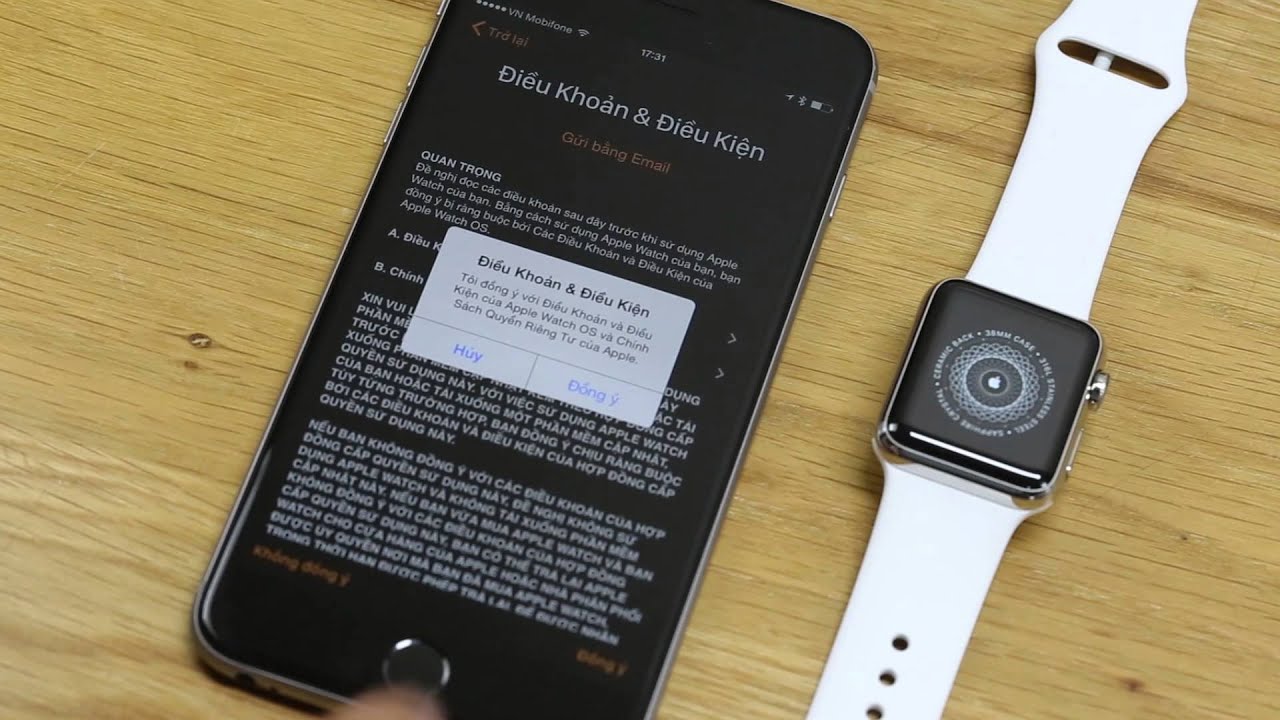
Nếu như bạn đang ghép đôi Apple Watch với iPhone thì hãy nhanh chóng bỏ kết nối Apple Watch của bạn nhé.
2. Sao lưu iPhone của bạn
Trước khi các bạn xóa dữ liệu trên iPhone, điều quan trọng nhất đầu tiên các bạn phải làm chính là sao lưu dữ liệu của mình để có thể khôi phục lại dữ liệu đó cho iPhone mới.
Các bạn có thể sao lưu trữ dữ liệu của mình vào máy cục bộ qua iTunes hoặc sao lưu vào máy chủ của Apple thông qua iCloud. Hoặc làm cả hai thì càng tốt.
Sao lưu qua iCloud
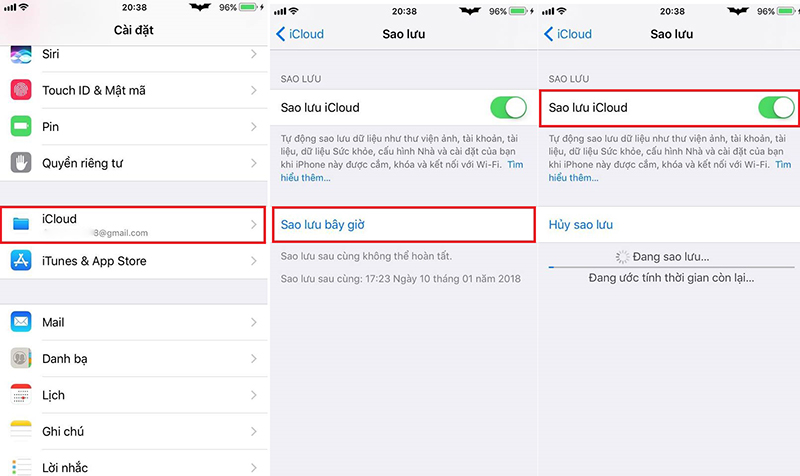
Nếu như các bạn sử dụng iCloud thì mọi dữ liệu trên iPhone của bạn sẽ được tự động sao lưu lại ngay lập tức.
Trước khi chuyển sang mua máy mới các bạn có thể tự sao lưu lại dữ liệu lần cuối trước khi xóa dữ liệu cá nhân đi.
+ Đảm bảo iPhone của bạn đã kết nối với Wi-fi
+ Các bạn vào phần Cài đặt trên iPhone > Chọn mục iCloud
+ Đăng nhập tài khoản của bạn.
+ Tùy chọn sao lưu các mục: Mail, Danh bạ, Ảnh, Lịch, Lời nhắc,… bằng cách gạt nút sang phải.
+ Vào mục Sao lưu > Chọn Sao lưu Bây giờ để đồng bộ dữ liệu lên iCloud ngay lập tức
+ Nếu thiết bị của bạn đã bật Sao lưu iCloud, dữ liệu của bạn sẽ được tự động sao lưu mỗi khi kết nối Wi-fi.
Sao lưu iCloud có thể mất vài phút tùy thuộc vào thời điểm iPhone của bạn được sao lưu lần trước đó lên iCloud.
Sao lưu bằng iTunes
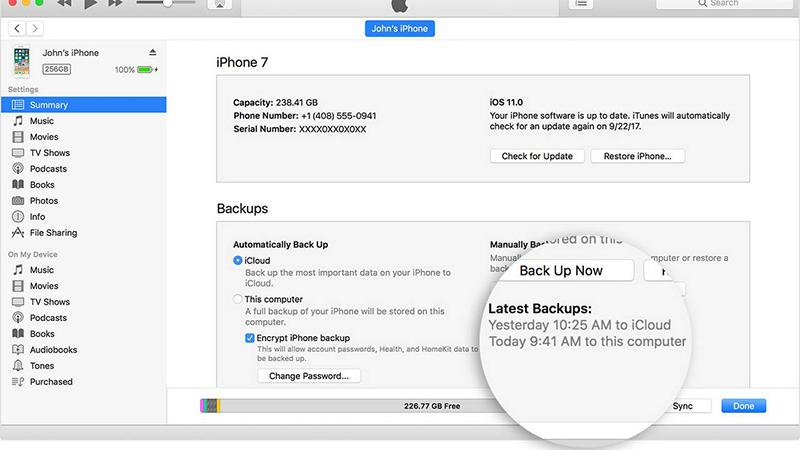
+ Kết nối điện thoại iPhone của bạn với máy tính của bạn
+ Mở iTunes. Hệ thống sẽ yêu cầu bạn đăng nhập tài khoản Apple ID (tài khoản iCloud)
+ Chọn Menu ở ngăn điều hướng bên tay trái trên cùng màn hình. Các bạn tìm và chọn mục iTunes Store >Cấp phép Máy tính này.
+ Tại giao diện trong iTunes các bạn chọn vào biểu tượng hình điện thoại.
+ Các bạn chọn 1 trong 2 cách sao lưu vào iCloud hoặc vào máy tính.
+ Cuối cùng các bạn chọn Sao lưu bây giờ.
3. Đăng xuất khỏi iCloud, iTunes và App Store
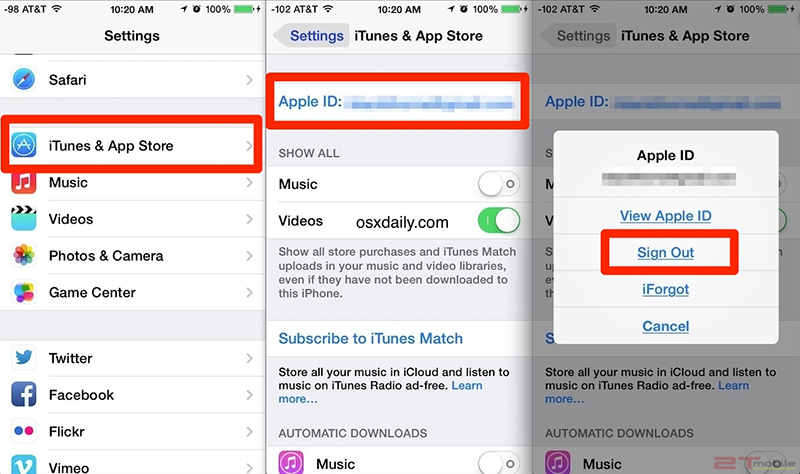
- Nếu bạn đang sử dụng iOS 10.3 trở nên, hãy chọn Cài đặt >Tài khoản Apple của bạn. Cuộn xuống và nhấn Đăng xuất. Nhập mật khẩu Apple ID của bạn và chọn Tắt.
- Nếu bạn đang sử dụng iOS 10.2 trở về trước, chọn Cài đặt >iCloud >Đăng xuất. Nhấn Đăng xuất lại >Xóa khỏi [thiết bị] của tôi và nhập mật khẩu Apple ID của bạn.
- Vào Cài đặt >iTunes & App Store >Apple ID > Đăng xuất.
4. Tắt Find My iPhone
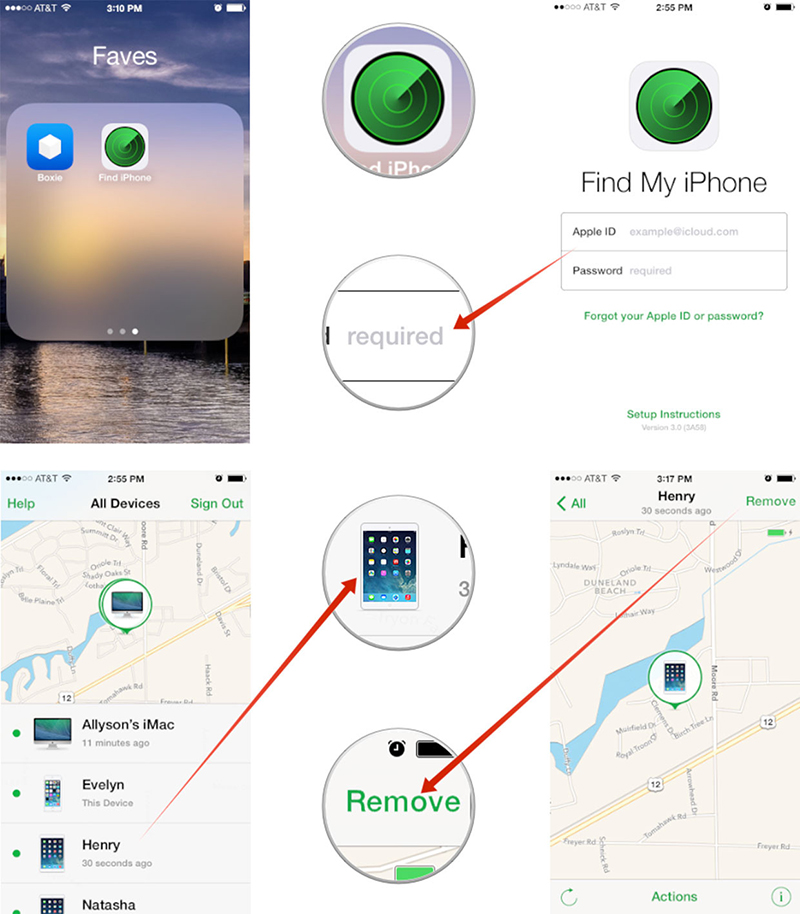
Đầu tiên các bạn phải đảm bảo rằng tính năng Find My iPhone đã được tắt. Các bạn sẽ được hệ thống nhắc nhập lại ID Apple và mật khẩu.
Để tắt Find My iPhone các bạn chỉ cần:
+ Vào Cài đặt >[Tên của bạn] >iCloud > Find My iPhone
+ Chạm vào tắt Find My iPhone.
Bạn có thể sẽ nhập lại ID Apple và mật khẩu.
Nếu bạn không có sẵn điện thoại iPhone cũng như đang sử dụng iCloud và Find My iPhone của tôi thì hãy đăng nhập vào icloud.com hoặc ứng dụng Find My iPhone trên các thiết bị khác, chọn thiết bị và nhấp vào Xóa. Sau khi thiết bị đã bị xóa, bấm Xóa khỏi Tài khoản.
5. Tắt iMessage (Deregister iMessage) trên iPhone của bạn
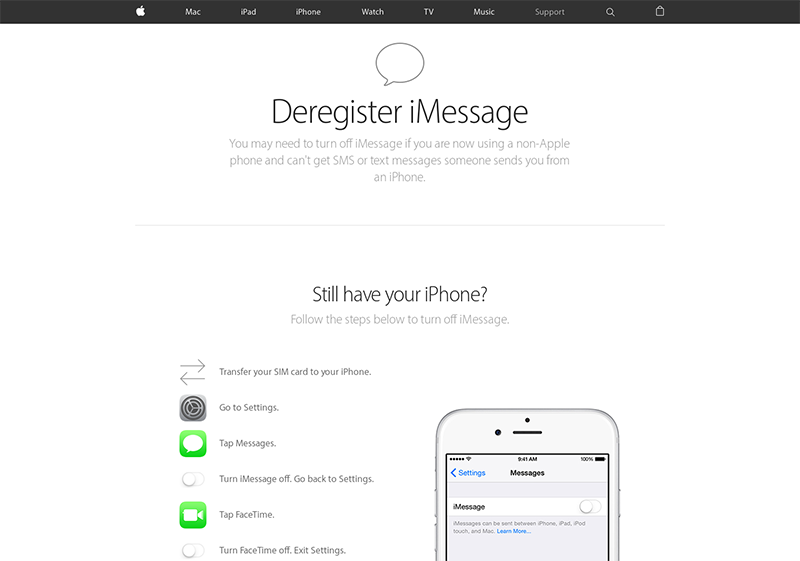
Trừ khi bạn đã tắt hoàn toàn tính năng iMessage nếu không rất có khả năng điện thoại iPhone cũ của bạn vẫn sẽ tiếp tục nhận được iMessage. Để tránh điều này các bạn phải đảm bảo được iMessage của bạn đã được tắt hẳn. Hãy thực hiện theo các bước sau:
+ Chọn Cài đặt >Tin nhắn > Nhấn vào thanh trượt bên cạnh iMessage để tắt.
Nếu bạn không có quyền truy cập vào iPhone cũ của mình, các bạn có thể hủy đăng ký trực tuyến iMessage.
Sau khi các bạn hoàn thành việc hủy đăng ký, số điện thoại của bạn cũng sẽ bị xóa khỏi các dịch vụ iMessage.
6. Xóa toàn bộ dữ liệu iPhone của bạn và Cài đặt
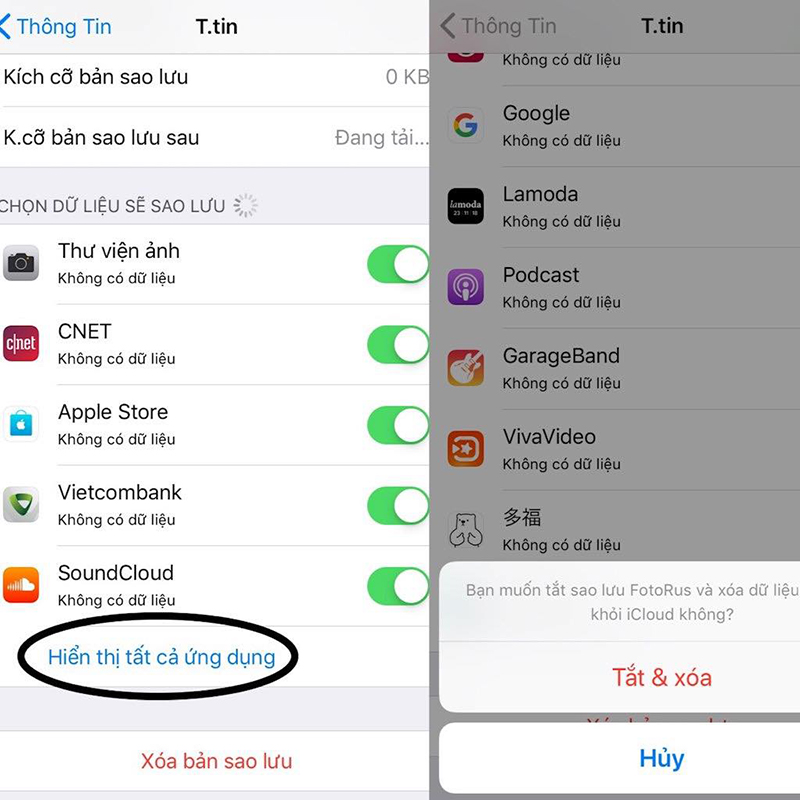
Sau khi các bạn đã hoàn thành việc sao lưu dữ liệu của mình, các bạn có thể làm theo các bước sau để xóa dữ liệu và cài đặt khỏi iPhone.
Để quá trình xóa dữ liệu diễn ra suôn sẻ các bạn nên sạc đầy iPhone hoặc kết nối sẵn vào nguồn điện.
+ Cài đặt >Cài đặt chung > Di chuyển xuống phía dưới và chọn Đặt lại (Reset) > Chọn Cài đặt – Erase All Content and Settings.
+ Nếu bạn đã đặt mã hạn chế, hệ thống sẽ nhắc nhở bạn nhập mật mã. Sau đó bạn sẽ được nhắc lại lần cuối trước khi xóa dữ liệu và cài đặt khỏi iPhone.
+ Chọn Xóa iPhone.
Trong quá trình xóa dữ liệu, iPhone của bạn sẽ hiển thị logo Apple và thanh tiến trình. Quá trình này có thể mất vài phút, thậm chí là vài tiếng dựa vào lượng dữ liệu của bạn.
Nếu bạn đã bẻ khóa iPhone của mình thì nên xóa tất cả dữ liệu và cài đặt của iPhone bằng cách kết nối với máy tính của bạn và chọn Khôi phục.
Để an toàn, trước khi xóa dữ liệu các bạn có thể đăng xuất hoặc hủy liên kết của mình khỏi các dịch vụ trực tuyến như Google, Dropbox, Pandora,…
7. Xóa iPhone khỏi tài khoản Apple ID của bạn
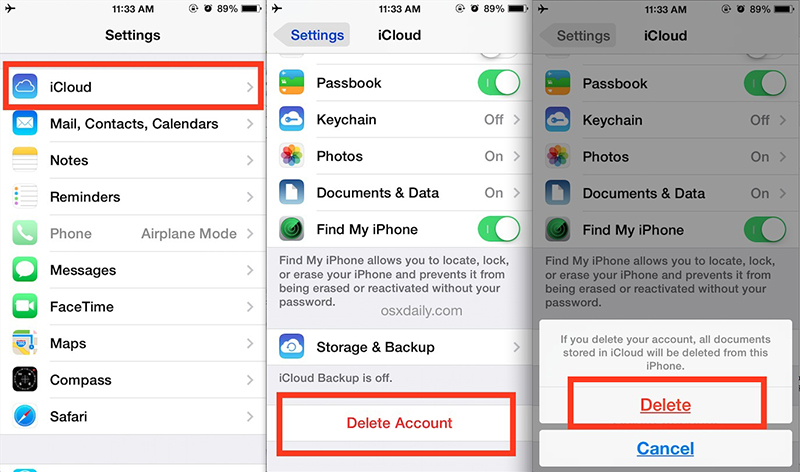
Đây cũng là một cách giúp bạn hủy đăng ký iPhone ra khỏi trang web của Apple để nó không còn liên kết với Apple ID nữa.
+ Truy cập trang web Apple ID của Apple
+ Đăng nhập tài khoản Apple ID
+ Chọn iPhone của bạn trong phần Thiết bị
+ Chọn nút Xóa khỏi tài khoản của bạn trong cửa sổ bật lên.
8. Tháo sim

Trước khi giao điện thoại của bạn đến chủ nhân mới, hãy đảm bảo bạn đã tháo sim nếu bạn đang sử dụng mạng GSM hoặc yêu cầu kích hoạt thiết bị bằng cách liên hệ với nhà mạng nếu bạn đang sử dụng mạng CDMA.
Vậy là các bạn đã hoàn thành các mẹo bảo mật dữ liệu cá nhân trước khi bán, trade-in iPhone cũ. Rất đơn đúng không nào!!!
Nếu các bạn có bất cứ câu hỏi nào, hãy comment xuống bên dưới cho MinMobile biết nhé.
---MinMobile tổng hợp---





